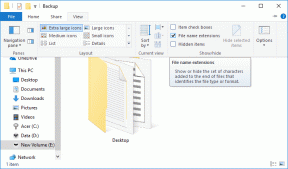Python installeren in Linux - TechCult
Diversen / / May 20, 2023
Python is een ongelooflijk veelzijdige en krachtige programmeertaal die kan worden gebruikt om krachtige applicaties te bouwen. Het installeren van Python in Linux kan intimiderend zijn voor een tech-newbie, maar maak je geen zorgen, in deze handleiding wordt uitgelegd hoe je Python 3 op Linux-apparaten installeert.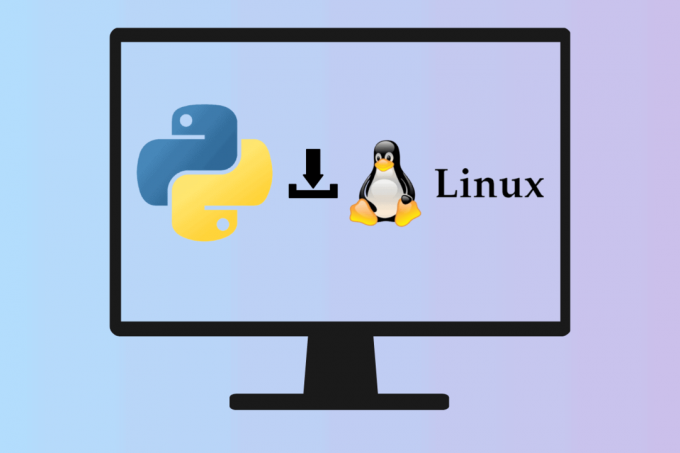
Inhoudsopgave
Hoe Python onder Linux te installeren
Het is belangrijk op te merken dat Python vooraf is geïnstalleerd in veel Linux-distributies, dus het is mogelijk dat u Python niet hoeft te installeren. Als het programma om welke reden dan ook op uw apparaat ontbreekt, moet u het installeren. Dus laten we aan de slag gaan met het installeren van Python in een Linux-systeem.
Snel antwoord
Python op een Linux-apparaat installeren:
1. Download de nieuwste editie van Python van de officiële website.
2. Pak de .tar.xz-bestand, en loop script configureren vanaf de Linux-terminal.
Welke versie van Linux is compatibel met Python?
Python is compatibel met alle versies van Linux. Om Python op Linux te installeren, kunt u de broncode gebruiken of een pakketbeheerder zoals apt, yum of DNF. U kunt ook een Python-versiebeheerder gebruiken, zoals pyenv of Anaconda.
Is het mogelijk om meerdere versies van Python op Linux te installeren?
Ja, is het mogelijk om meerdere versies van Python op Linux te installeren. Bij veel Linux-distributies is Python vooraf geïnstalleerd.
Kan ik Python-pakketten installeren vanaf de opdrachtregel in Linux?
Ja, kunt u Python-pakketten installeren vanaf de opdrachtregel in Linux. Om Python op Linux Centos te installeren, moet je de Python-pakketbeheerder, Pip. Pip is een opdrachtregelprogramma waarmee u Python-pakketten kunt installeren en beheren. Typ gewoon om een pakket te installeren pip installeren .
Wat zijn de best practices voor het beheren van Python-installaties op Linux?
- Gebruik een Python-versiebeheerder: Het gebruik van een Python-versiebeheerder zoals pyenv of Anaconda helpt u bij het beheren van meerdere Python-versies die op uw systeem zijn geïnstalleerd en zorgt ervoor dat u altijd de juiste versie gebruikt.
- Creëer virtuele omgevingen: Creëer virtuele omgevingen voor elk project en installeer daarin de benodigde pakketten. Dit helpt uw systeem schoon en georganiseerd te houden en conflicten tussen meerdere pakketten te voorkomen.
- Gebruik pakketbeheerders: Gebruik pakketbeheerders zoals pip of conda om pakketten te installeren. Dit zorgt ervoor dat alle afhankelijkheden correct zijn geïnstalleerd en dat de pakketten up-to-date zijn.
- Upgrade Python regelmatig: Zorg ervoor dat je Python regelmatig upgradet om het up-to-date te houden. Dit zorgt ervoor dat alle nieuwste functies en bugfixes beschikbaar zijn.
- Versiebeheer gebruiken: Gebruik versiebeheer om wijzigingen in uw code te beheren. Dit helpt om wijzigingen bij te houden, zodat u eventuele wijzigingen die niet werken gemakkelijk kunt terugdraaien.
Lees ook: Python installeren in Ubuntu
Vereiste om Python 3 op Linux te installeren
Om Python 3 Linux met succes te installeren, moet aan bepaalde vereisten worden voldaan.
- Uw computer zou aan moeten staan Debian/Fedora-besturingssysteem.
- 2 GB RAM en 5 GB schijfruimte.
- Sudo toegang tot het systeem waarop u de software wilt installeren.
De sudo-opdracht stelt u in staat om tijdelijk rootrechten te verkrijgen op uw huidige gebruikersaccount.
Hoe de Python-versie op Linux te controleren?
Lees dit voordat u Python Linux installeert, Python is over het algemeen opgenomen in de meeste Linux-distributies, zoals Debian.
U kunt dus controleren welke versie al op uw systeem is geïnstalleerd door te typen python -V of python-versie in de terminal.
Als Python niet is geïnstalleerd, zal de uitvoer anders zijn dan wanneer deze al is geïnstalleerd.

wanneer Python al is geïnstalleerd, zal de uitvoer anders zijn. Bijvoorbeeld, Python 3.8.5-
Lees ook: Fix Command mislukt met foutcode 1 Python Egg Info
Hoe Python 3 in Linux te installeren
1. Verkrijg de noodzakelijke ontwikkelpakketten nodig om Python te bouwen.
Op Debian:
$ sudo apt-update
$ sudo apt install build-essential zlib1g-dev \
libncurses5-dev libgdbm-dev libnss3-dev \
libssl-dev libreadline-dev libffi-dev curl
Op Fedora:
$ sudo dnf groupinstall-ontwikkeling
2. Ga naar de officiële Python-website, en download de nieuwste editie van Python.

3. Zodra de download is voltooid, heb je een .tar.xz-bestand dat de broncode voor Python bevat.
4. Haal de inhoud van de tarball op. Zodra de download is voltooid, kunt u een extractieprogramma van uw voorkeur gebruiken of de Linux tar-opdracht om de tarball uit te pakken, bijvoorbeeld:
$ tar -xf Python-3...tar.xz
4. Ga naar de script configureren nadat je de Python-tarball hebt uitgepakt en deze vanaf je Linux-terminal uitvoert met:
$ cd Python-3.*
./configuratie
Het kan even duren voordat de installatie is voltooid. Ga niet verder totdat het klaar is.
5: Als je al een andere versie van Python op je computer hebt geïnstalleerd en je wilt er een nieuwere versie naast installeren, gebruik dan deze opdracht.
$ sudo maakt altinstall
Het kan even duren voordat de constructie is voltooid. Als u wilt overstappen van uw huidige versie van Python naar de nieuwe versie, moet u dat eerst doen verwijder het bestaande Python-pakket met uw pakketbeheerder (zoals apt of DNF) en installeer het vervolgens opnieuw.
$ sudo maak installatie
Opmerking: Het is meestal beter om programma's te installeren via een pakket zoals een .deb- of .rpm-bestand, zodat het systeem de updates voor u kan beheren. Aangezien dit artikel de installatie van de nieuwste Python-versie bespreekt die nog niet is verpakt, betekent dit dat u die optie niet heeft. U kunt Altinstall gebruiken om Python te installeren, of u kunt een bestaand Python-pakket aanpassen door de nieuwste broncode te gebruiken. Dit is een geavanceerd onderwerp dat specifiek is voor uw specifieke distributie en buiten het bestek van dit artikel valt.
6. Als er geen problemen zijn geweest, zou nu de meest recente versie van Python op uw Linux-apparaat moeten zijn ingesteld. Om dit te bevestigen, voert u een van de volgende opdrachten in uw terminal in:
python3 --versie
of
python --versie
Als het resultaat van de opdracht geeft Python 3.x weer, betekent dit dat Python 3 met succes is geïnstalleerd.
Lees ook: Top 14 beste grafische kaarten voor Linux
Hoe Python van Linux te verwijderen
Het verwijderen van de vooraf geïnstalleerde versie van Python kan ervoor zorgen dat het besturingssysteem niet meer correct functioneert. De Graphical Display Manager is bijzonder gevoelig voor storingen wanneer Python wordt verwijderd. Het is dus alleen mogelijk om Python-versies te verwijderen die u handmatig hebt geïnstalleerd.
1. Om de door u toegevoegde Python-versie te verwijderen, voert u de volgende opdracht in de terminal in:
sudo apt purge -y python2.x-minimaal
2. Je kunt Python 3 van Linux-versies halen met deze opdracht:
sudo ln -s /usr/bin/python3 /usr/bin/python
3. Gebruik deze commando's om pip uit de structuur te verwijderen:
sudo apt install -y python3-pip
sudo ln -s /usr/bin/pip3 /usr/bin/pip
Als de instructies niet werken, moet u waarschijnlijk uw repositorylijst vernieuwen met sudo apt-get update.
We hopen dat deze gids nuttig was en dat je hebt geleerd hoe je dit moet doen Python-Linux installeren. Laat ons alstublieft weten wat we hierna willen onderzoeken. Voor suggesties of vragen, vermeld ze in het opmerkingengedeelte.

Alex Craig
Alex wordt gedreven door een passie voor technologie en gamingcontent. Of het nu is door de nieuwste videogames te spelen, op de hoogte te blijven van het laatste technische nieuws of boeiend te zijn met andere gelijkgestemde individuen online, komt Alex' liefde voor technologie en gaming duidelijk naar voren in alles wat hij doet doet.
Alex wordt gedreven door een passie voor technologie en gamingcontent. Of het nu is door de nieuwste videogames te spelen, op de hoogte te blijven van het laatste technische nieuws of boeiend te zijn met andere gelijkgestemde individuen online, komt Alex' liefde voor technologie en gaming duidelijk naar voren in alles wat hij doet doet.